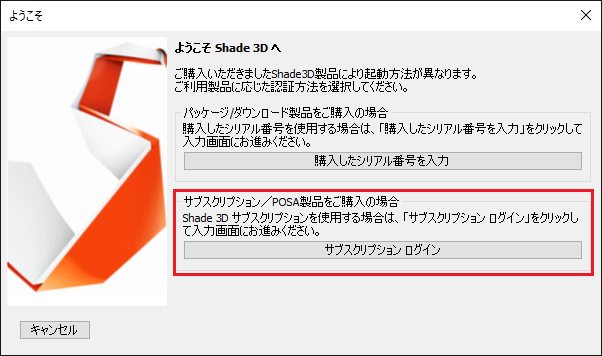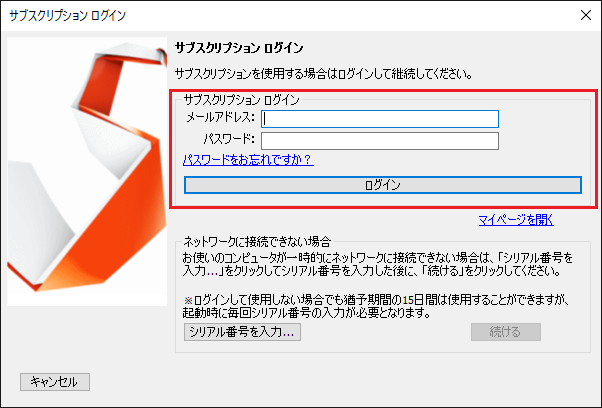販売終了製品の情報です
Shade 3D Professional 1年版(POSA)について
店頭で購入したPOSAによる商品ダウンロードの手順は以下の通りです。
※動作環境ページをご覧になる場合はこちらから
STEP1 シリアル番号の取得
- パッケージに付属のカードをはがし、スクラッチ部分を削り、番号(SBBPIN)を確認します。
- 専用URLにアクセスします。
- ページ下部の「SBBコードの入力」欄にPOSAに記載されているSBBコード(赤枠部分)を入力します。
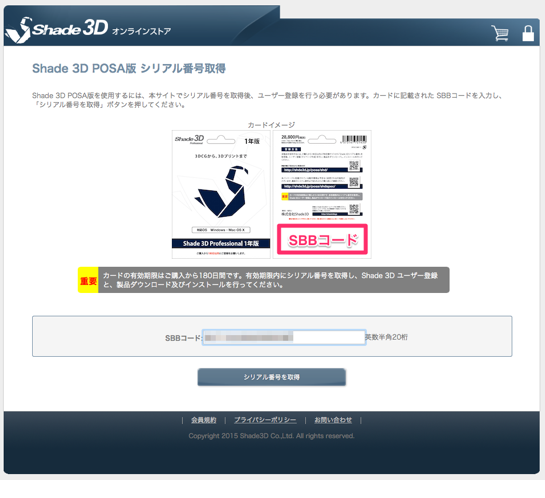
- シリアル番号の取得
SBBコードの入力を確認し「シリアル番号を取得」ボタンをクリックするとシリアル番号がページ下部に表示されます。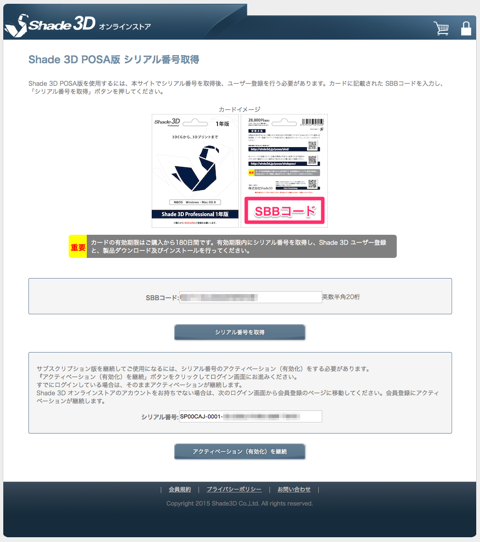
- アクティベーションの継続
「アクティベーション(有効化)を継続」ボタンをクリックして製品のアクティベーションを続けます。
アクティベーション
- オンラインショップにログイン(または会員登録)オンラインショップにログインしていない場合、アクティベーションを継続ボタンをクリックするとログイン画面に移動します。
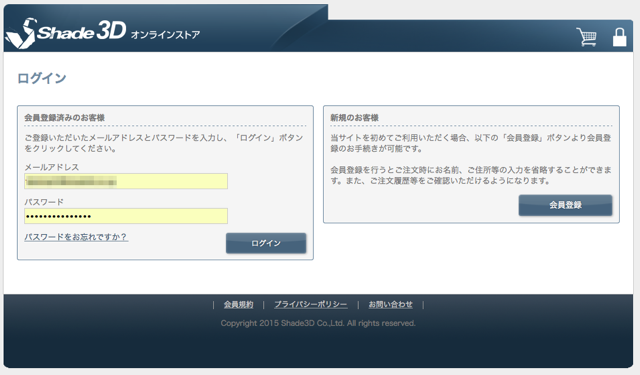
すでにログインしている場合は、ログイン画面をスキップしてアクティベーションの継続に進みます。
アカウントをお持ちでない場合は、ここで会員登録をします。会員登録完了後にアクティベーションの継続に進みます。 - 登録に同意する
ログインすると、アクティベーションのページに移動します。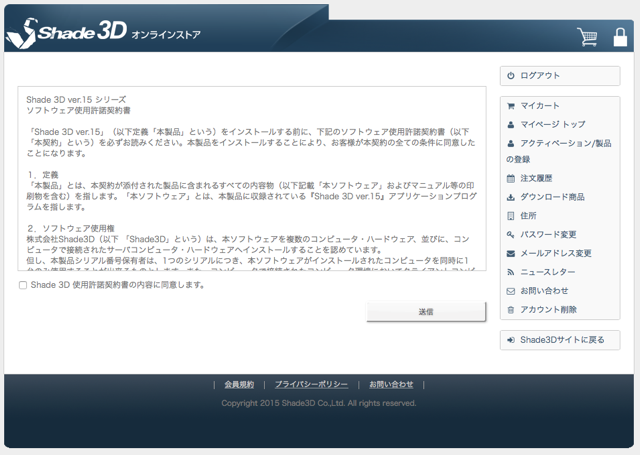
シリアル番号の登録時と同じく、ソフトウェア使用許諾契約書が表示されます。
内容をご確認のうえ、「□Shade 3D 使用許諾契約書の内容に同意します。」にチェックを入れ「送信」ボタンをクリックして同意を完了します。 - 登録を完了
画面が切り替わり同意が完了します。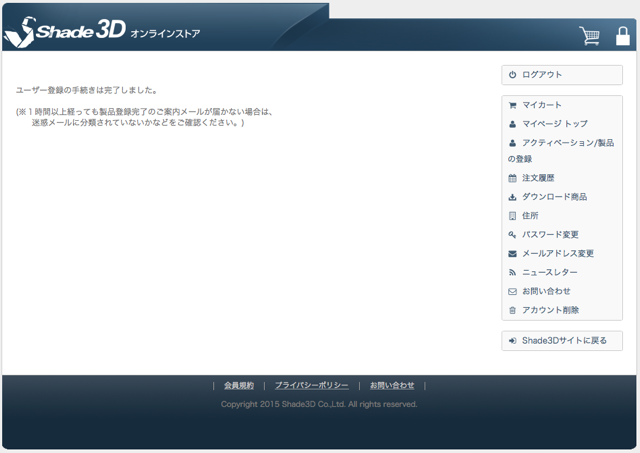
完了後には、購入完了のメールが届きます。
インストーラのダウンロード
- 「マイページ」の右にある「ダウンロード商品」ボタンをクリックし、表示された製品一覧から、確認したい製品の「詳細」ボタンをクリックしてください。
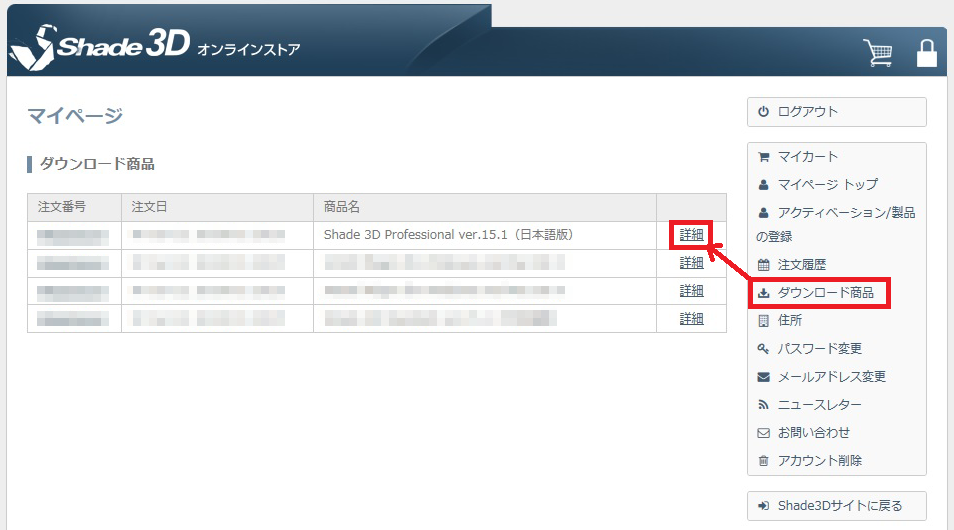
- 「ダウンロード商品 - 詳細」ページが表示されます。
「プログラム」の項目より必要に応じて ダウンロードボタンをクリックしてインストールプログラムを入手してください。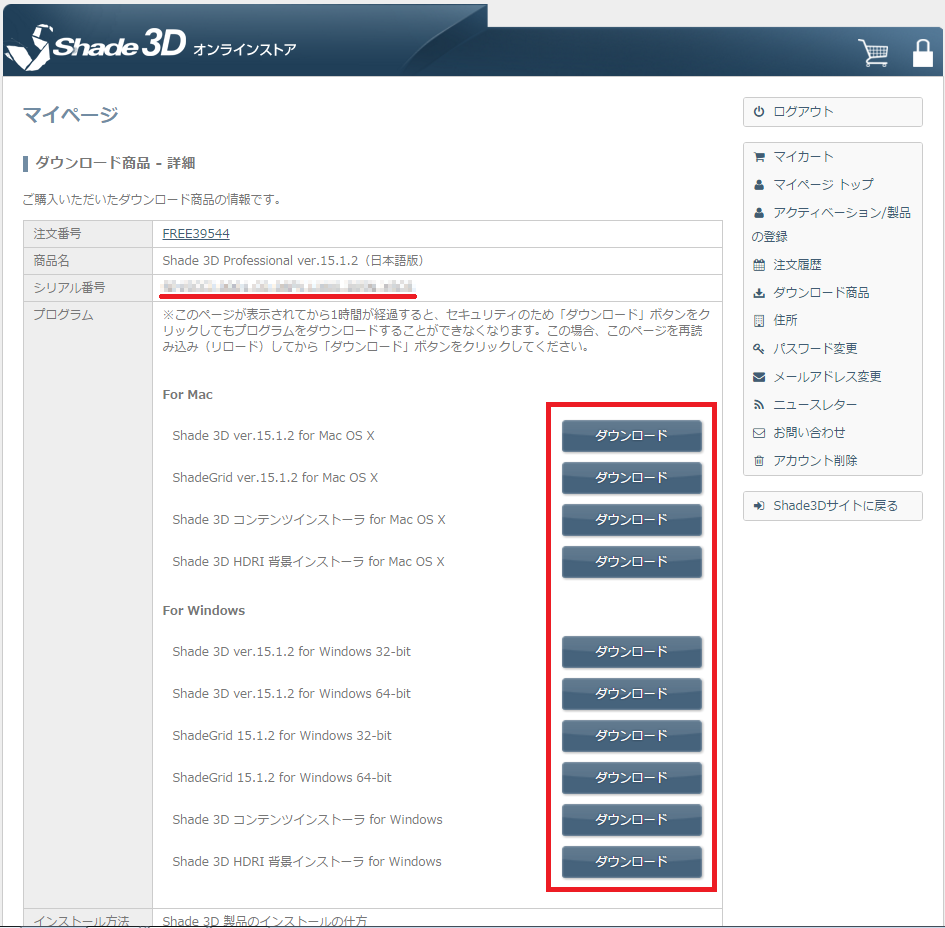
- シリアル番号をご確認いただく場合は、「シリアル番号」の項目をご確認ください。
- ダウンロードするプログラムは、最新バージョンへ更新されたインストールプログラムとなります。インストールプログラムの指示に従い上書きインストールしてください。
製品起動時のライセンス認証
- ダウンロード後にインストーラーの表示する手順にしたがって、インストールを完了します。
- 製品を起動し、マイページを作るときに登録した、メールアドレスとパスワードを利用して、サブスプリクションの認証を行います。